Hogyan lehet letiltani a lemezek (és a flash meghajtók) automatikus launch -ját a Windows 7 -ben, 8 -ban és 8 -ban.1

- 2135
- 338
- Major Vince Imre
Feltételezem, hogy a Windows felhasználók körében nagyon sokan vannak, akiknek valójában nincs szükségük automatikus lemezekre, flash meghajtókra és külső merevlemezekre, sőt meg is fáradnak. Sőt, bizonyos esetekben ez akár veszélyes is lehet, például így jelenik meg a vírusok egy flash meghajtón (vagy inkább a rajtuk átterjedő vírusok).
Ebben a cikkben részletesen leírom, hogyan lehet letiltani a külső meghajtók automatikus launch -ját az operációs rendszerből, ahol rendelkezésre állnak ezek az eszközök), és megmutatom az automatikus lejátszást a Windows 7 -ben a kezelőpanelen, valamint a Windows 8 és 8 módszerét.1, a számítógép paramétereinek megváltoztatásával az új felületen.
A Windows két típusú "Auto -LET" - AutoPlay (automatikus lejátszás) és az AutoRun (Automol) tartalmaz. Az első felelős a tartalom meghajtójának és reprodukciójának (vagy egy bizonyos program elindításának) típusának meghatározásáért, azaz ha a DVD -t beilleszti a filmbe, azt javasoljuk, hogy elveszítse a filmet. És az Autorun egy kissé eltérő típusú automatikus, a Windows korábbi verzióiból származik. Ez azt jelenti, hogy a rendszer autorun fájlt keres egy csatlakoztatott meghajtón.Inf és kövesse az benne előírt utasításokat - megváltoztatja a meghajtó ikont, elindítja a telepítési ablakot, vagy, amely szintén lehetséges, vírusokat ír a számítógépekre, felváltja a helyi menü elemeit és így tovább. Ez a lehetőség lehet veszélyt jelenteni.
Hogyan lehet letiltani az Autorun és az automatikus lejátszást a helyi csoportpolitika szerkesztőjében
Annak érdekében, hogy kikapcsolja az automatikus lemezeket és a flash meghajtókat a helyi csoportpolitika szerkesztőjével, futtassa azt, ehhez nyomja meg a Win + R gombokat a billentyűzeten, és írja be Godit.MSC.

A szerkesztőben látogasson el a "Számítógépes konfiguráció" - "Adminisztratív sablonok" - "Windows Components" - "Automobil Policy" szakaszba
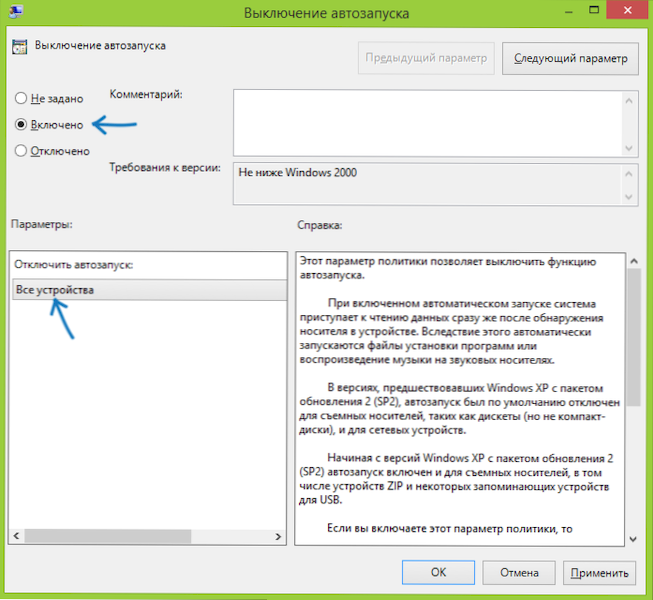
Kattintson kétszer a „Hajó -dagmenting” pont mentén, és kapcsolja be a „Bekapcsolás” állapotot is, ellenőrizze, hogy az összes eszköz telepítve van -e a Paraméterek panelen. Alkalmazza a beállításokat, és indítsa újra a számítógépet. Készen áll, az automatikus betöltési funkció le van tiltva az összes lemez, flash meghajtó és egyéb külső meghajtó esetében.
Hogyan lehet letiltani az Auto -launch -ot a nyilvántartási szerkesztő használatával
Ha a Windows verziója nem rendelkezik helyi csoportpolitikai szerkesztővel, akkor használhatja a regisztráció szerkesztőjét. Ehhez kezdje el a nyilvántartási szerkesztőt a Win+R kulcsok megnyomásával a billentyűzeten és belépjen Regedik (Ezután - nyomja meg az OK gombot, vagy írja be).
Szüksége lesz a nyilvántartás két szakaszára:
HKEY_LOCAL_MACHINE \ Software \ Microsoft \ Windows \ CurrentVersion \ Politikák \ Explorer \
HKEY_CURRENT_USER \ Software \ Microsoft \ Windows \ CurrentVersion \ Politikák \ Explorer \
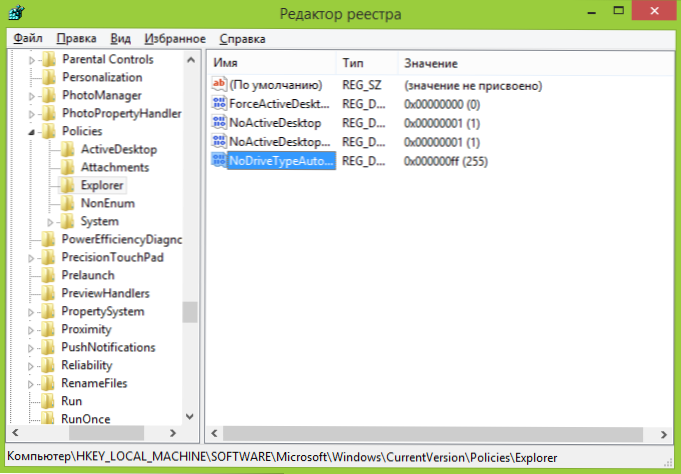
Ezekben a szakaszokban új DWOR -paramétert kell létrehoznia (32 bit) NodriveTypeautorun és rendeljen hozzá neki egy hexadecimális értéket 000000ff.
Töltse le újra a számítógépet. Az általunk beállított paraméter az, hogy letiltjuk a Windows és más külső eszközök összes lemezének automatikus -launch -t.
A lemezek lemezeinek leválasztása a Windows 7 -ben
Először is tájékoztatni fogom, hogy ez a módszer nemcsak a Windows 7, hanem a nyolcra is alkalmas, csak a legújabb Windows -ban, a vezérlőpanelekben sok beállítás is az új felületen is megismétlődik. Számítógépes paraméterek "elem, például kényelmesebben, a paramétereket érintőképernyő segítségével változtatja meg. Ennek ellenére a Windows 7 -re vonatkozó legtöbb módszer továbbra is működik, ideértve a lemezek automatikus kikapcsolásának módját.
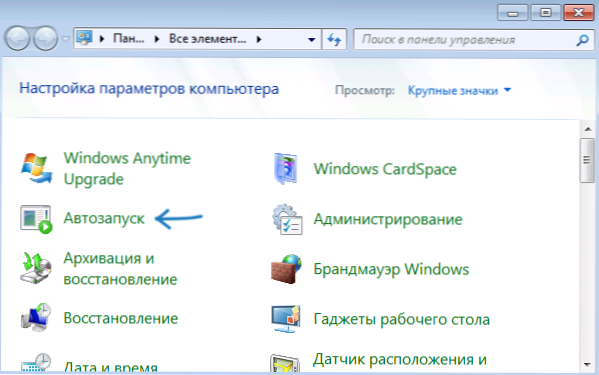
Lépjen a Windows Vezérlőpultra, váltson az "ikon" típusára, ha van a kategóriákról, és válassza az "Autobase" lehetőséget.
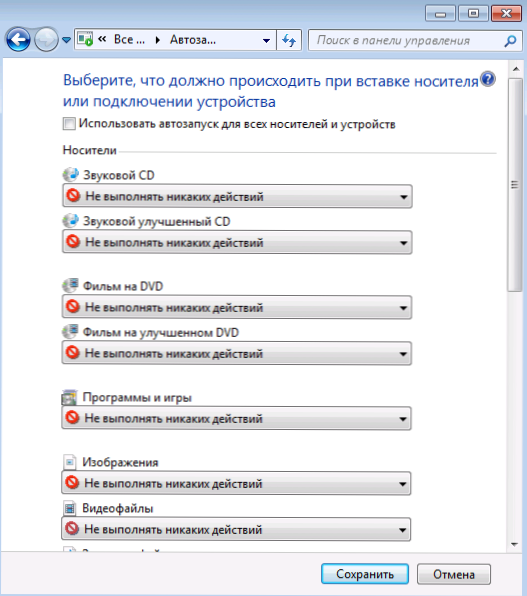
Ezután távolítsa el a „Használjon autót az összes hordozóhoz és eszközhöz” jelöléssel, és állítsa be az összes típusú fuvarozóra is: „Ne hajtson végre semmilyen műveletet”. Mentse el a változtatásokat. Most, hogy új meghajtót csatlakoztat a számítógéphez, nem próbálja meg automatikusan lejátszani.
Automatikus lejátszás a Windows 8 és 8 -ban.1
Ugyanazt a dolgot, amelyet a kezelőpanel segítségével végeztek, megtehető a Windows 8 paraméterek megváltoztatásakor, ehhez nyissa meg a jobb oldali panelt, válassza ki a "Paraméterek" - "A számítógépes paraméterek módosítása".
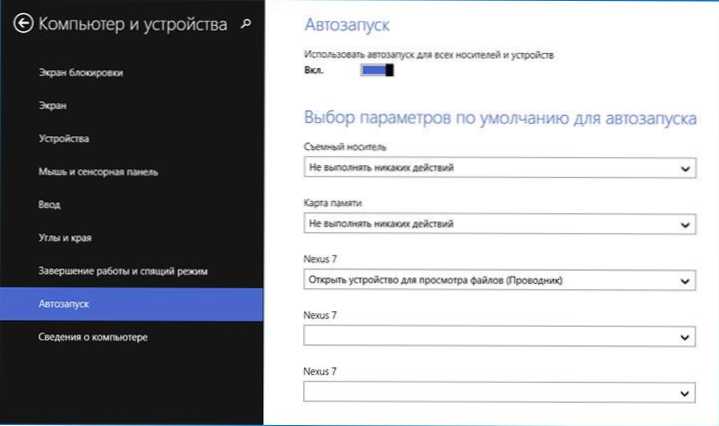
Ezután lépjen a "Számítógép és eszközök" szakaszra - "Automobe", és konfigurálja a paramétereket a kérésére.
Köszönöm a figyelmét, remélem, hogy segítettem.
- « Hol töltse le az ASUS laptop meghajtóit és hogyan kell azokat telepíteni
- 6 A hatékony munkához a Windows 8 technikája.1 »

